发布日期:2019-10-19 作者:小白系统 来源:http://www.03727.com
你是否遇到过关于对win10系统安装字体和用快捷方式安装字体设置的方法,在使用win10系统的过程中经常不知道如何去对win10系统安装字体和用快捷方式安装字体进行设置,有什么好的办法去设置win10系统安装字体和用快捷方式安装字体呢?在这里小编教你只需要就是直接将字体文件拷贝到字体文件夹中,一般默认的字体文件夹在C:windowsFonts中。 就搞定了。下面小编就给小伙伴们分享一下对win10系统安装字体和用快捷方式安装字体进行设置的详细步骤:
在winxp中安装字体非常方便,但是到了windows10中,安装字体的方法有了一些改变(操作更为简便),这里为大家介绍一下,如何在windows10中安装字体和用快捷方式安装字体的方法!
1、复制的方式安装字体的方法
在windows10下复制的方式安装字体和windows xp下没有区别,都是一样的。最简单的方法就是直接将字体文件拷贝到字体文件夹中,一般默认的字体文件夹在C:windowsFonts中。
方法:
在地址栏中输入
C:windowsFonts
或者
控制面板外观和个性化字体
就可以进入字体管理界面,两个界面有所不同,但是操作起来大体差不多的。
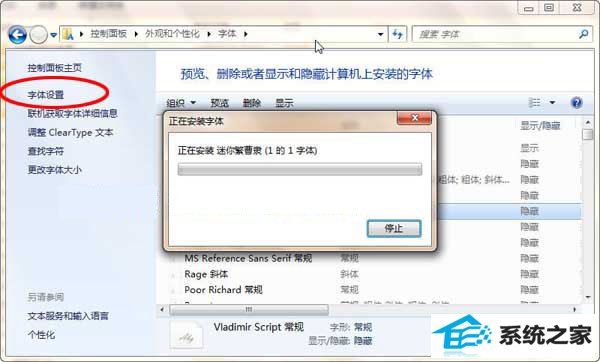
如果是想用复制的方式安装字体,就只需要将需要安装的字体直接拷贝进入就行了。
2、用快捷方式安装字体的方法
用快捷方式安装字体的唯一好处就是节省空间,因为使用“复制的方式安装字体”会讲字体全部拷贝到C:windowsFonts文件夹当中,会使得系统盘变得特别大,使用快捷方式安装字体就可以节省空间了。
首先,在刚才的界面上点击“字体设置”(如上图),进入字体设置界面,勾选“允许使用快捷方式安装字体(高级)(A)”。

找到你的字库文件夹,选择(可以选择某个字体或者多个字体)后,单击鼠标右键,选择“作为快捷方式安装(s)”,就可以进行安装了!
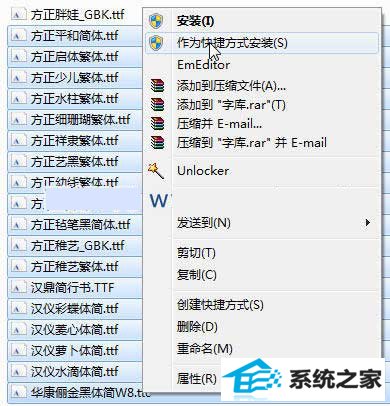
是不是很简单?